Один из самых неприятных вещей на клавиатуре iPhone, iPad и iPod touch — это адрес электронной почты. Выбирая имя, затем нажав кнопку «. 123» для доступа к специальным символам для знака @ и цифр, затем снова нажимая его, чтобы набрать больше букв, а затем снова нажимать на него, чтобы ввести период, и снова, чтобы завершить адрес электронной почты, к тому времени, когда вы закончите, вы переместились между сенсорными клавиатурами полмиллиарда раз. Вместо повторения этого процесса снова и снова, сделайте себе одолжение и создайте ярлык для вашего адреса электронной почты в iOS.
Ярлыки клавиш упрощают ввод текста в iOS, позволяя вводить сокращенное обозначение, которое затем будет раскрываться до полной последовательности символов. Для этого трюка и примера будет набирать что-то вроде «myeml», которое можно заменить на «[email protected]» автоматически. Он отлично работает на iPhone и iPad и настоятельно рекомендуется.
Как создать быстрый ярлык ввода электронной почты в iOS
- Откройте приложение «Настройки» и нажмите «Общие»,
- Прокрутите вниз и коснитесь «Клавиатура», а внизу экрана нажмите «Добавить новый ярлык»,
- Введите адрес электронной почты вверху и создайте ярлык расширения текста внизу
- Нажмите «Сохранить» и выйдите из «Настройки» или повторите с другим ярлыком, чтобы создать его для другого адреса электронной почты
Некоторые общие рекомендации по настройке этих расширений электронной почты являются наиболее эффективными: используйте ярлык, который не соответствует никакому другому слову, и держите его коротким и содержащим только те символы, которые доступны на основной клавиатуре iOS.
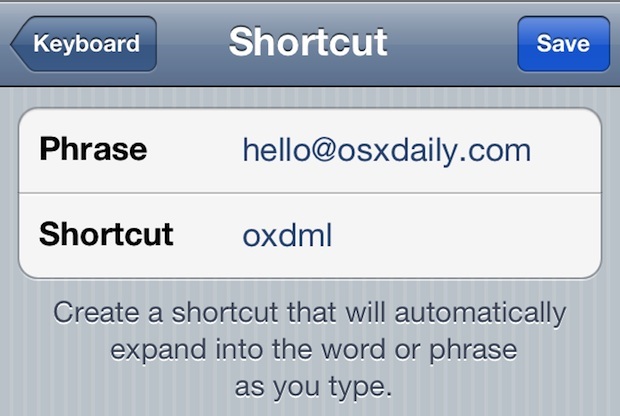
После настройки вы можете попробовать. Откройте любое место, куда вы введете текст, например заметки или сообщения, и введите ярлык, который вы установили, он автоматически расширится до адреса электронной почты. Нет больше клавишных и переключающих клавиатур между цифрами, буквами, периодами, знаками @, теперь ваша жизнь становится проще, и вы будете набирать текст еще быстрее.
Это работает во всех версиях iOS, которые даже несколько современны, поэтому вы можете настроить это на любом iPhone, iPad или iPod, который вы используете. Внешний вид настроек может выглядеть несколько иначе, но функция и ее функция остаются неизменными.
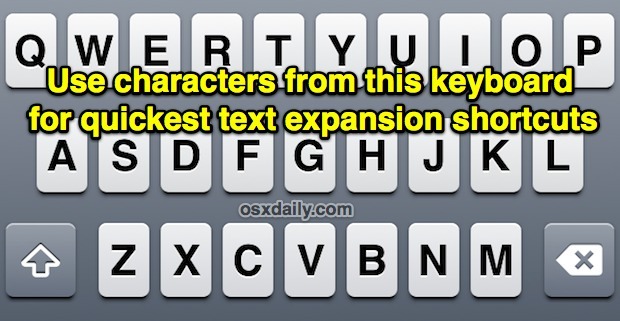
Если вы цените этот трюк, не пропустите наш список общих советов по набору текста для iPad и iPhone.










